IT-eksperdina küsitakse minult sageli, kuidas Google Docsis lehte kustutada. Selleks on mitu erinevat viisi, seega juhendan teid läbi sammude. Esmalt avage dokument, millelt soovite lehe kustutada. Järgmisena klõpsake menüül 'Lisa' ja seejärel valige 'Kustuta leht'. See kustutab lehe teie dokumendist. Kui soovite kustutada mitu lehte, saate seda teha, valides lehed, mida soovite kustutada, ja vajutades seejärel klaviatuuril klahvi Kustuta. See kustutab teie dokumendist valitud lehed. Samuti saate lehe kustutada, paremklõpsates sellel ja valides 'Kustuta'. See kustutab lehe teie dokumendist. Lõpuks, kui soovite kogu dokumendi kustutada, saate seda teha, klõpsates menüül 'Fail' ja valides seejärel 'Kustuta'. See kustutab kogu dokumendi.
Selles postituses aitame teid kuidas google docsis lehte kustutada . Kui loome Google Docsis dokumenti, lisatakse viimasele lehele mõnikord natuke sisu. See lisab Google Docsi dokumendile lisalehe. Kui peame selle lehe eemaldama, peame eemaldama selle lehe sisu. Kuid lehe kustutamiseks Google Docsis on kasulik nipp. sisu kustutamata sellel lehel. Selleks peate muutma Vormindamine . Oleme kirjeldanud selle jaoks samm-sammult juhiseid.

Lehe kustutamiseks Google Docsis on lihtsam viis. Saate hõlpsasti Google Docsi lehe kustutada, kasutades klaviatuuri kasutades Kustuta võti või Tagasilükkeklahv võti. Kuid see valik kustutab ka selle lehe sisu. Seetõttu on see valik kasulik, kui lehe sisu pole oluline või kui teie Google Docsi dokumendi vahele on sisestatud tühi leht.
Lehe kustutamine Google Docsis
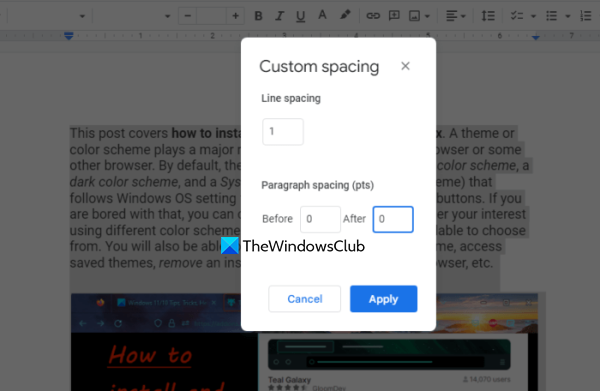
Allpool on toodud juhised lehe kustutamiseks Google Docsis vormingu muutmise teel. Pange tähele, et see trikk eemaldab Google Docsi dokumendi viimase lehe, teisaldades selle sisu eelmistele lehtedele. Kui soovite oma dokumendi vahelt lehekülge eemaldada, peaksite seda kasutama Tagasilükkeklahv võti või Kustuta võti. Siin on sammud.
- Avage Google Docsi dokument
- Valige kogu dokumendi sisu, klõpsates nuppu Ctrl+А kiirklahv
- Avatud Vorming menüü
- Juurdepääsu Ridade ja lõikude vaheline kaugus osa
- Valige Kohandatud intervall . Ilmub kohandatud intervalli aken.
- Sellel väljal määrake Reavahe To 1
- Paigaldatud Lõikevahed To 0 .
- klõpsa Rakenda nuppu sellel väljal.
Siin määrab reavahe lõigus ridade vahe ning reavahe määrab vahe enne ja pärast lõiku. Pärast lõikude vahekauguse määramist 0-le eemaldatakse kõigi lõikude ees ja järel olevad lisavahed ning sisu liigub eelmistele lehtedele.
See vähendab automaatselt teie dokumendi lehekülgede koguarvu. Pange tähele, et need muudatused rakenduvad ainult dokumendis valitud tekstile. Seetõttu valige enne nende muudatuste rakendamist kindlasti kogu dokumendi tekst koos piltidega.
Ühendatud: Sisestage ja muutke dokumenti Google Docsis häälsisendiga.
nimetage administraatori konto aknad 10 ümber
Kustutage leht Google Docsis lehe kohandamise abil
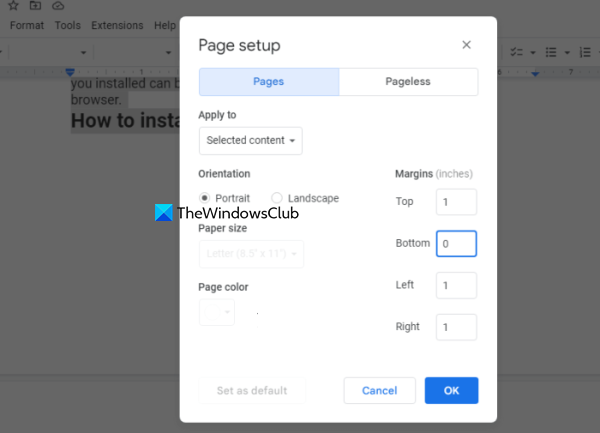
Samuti saate muuta lehe ülemist ja alumist veerist, et eemaldada Google Docsis soovimatute tühikute tõttu lehti. Selleks toimige järgmiselt.
- Avage dokument Google Docsis
- klõpsa Ctrl+А kiirklahvi, et valida kogu dokumendi sisu
- Avatud Fail menüü
- Kliki Lehekülje seadistamine valik ja ilmub aken
- Valige Leheküljed vahekaart sellel väljal
- Muuda Madalam varu kuni 0 . Soovi korral saate lehe eemaldamiseks muuta ka muid välju.
- Vajutage HEA nuppu.
See on kõik!
Kuidas Google Docsis mitut lehte kustutada?
Google Docsis on võimalik ja üsna lihtne kustutada mitu lehte. Oletame, et soovite lehti kustutada 2 To 4 oma Google Docsi dokumendis. Selleks klõpsake esmalt nuppu lehekülg 2 asetage sellele vilkuv kursor. Pärast seda minge juurde lk 4 . Vajutage ja hoidke nuppu all Shift klahvi ja klõpsake nuppu lk 4 . Nüüd vajutage nuppu Kustuta võti.
Loodan, et see aitab.
Loe rohkem : kuidas Google Docsist pilte alla laadida ja salvestada.















